


在Win11系统中,自动锁屏是一个非常实用的功能,可以帮助您保护计算机的安全和隐私。通过设置自动锁屏时间,您可以确保在一段时间内不活动时,计算机会自动进入锁屏状态,避免他人未经许可访问您的个人信息。那么,如何在Windows 11中设置自动锁屏时间呢?下面将为您详细介绍具体步骤。
具体方法如下:
1、在电脑桌面上,轻触【电池】。
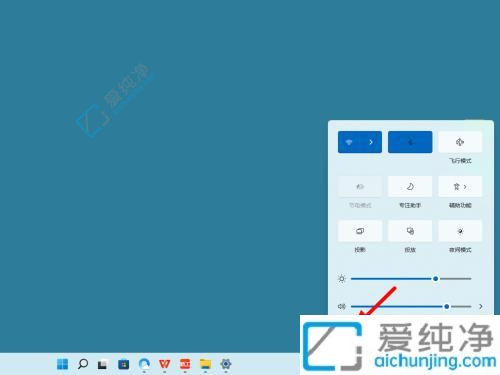
2、在电源与电池选项界面,点击【屏幕和休眠】。
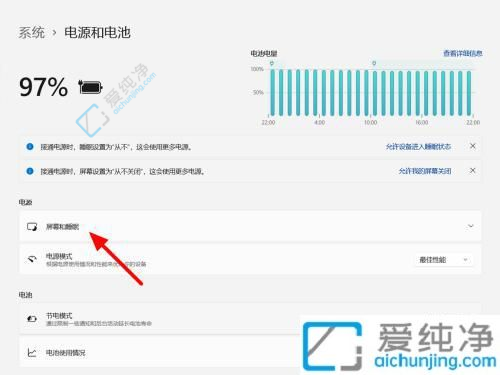
3、调整【屏幕关闭时间】,这样就能轻松完成锁屏时间的设置。
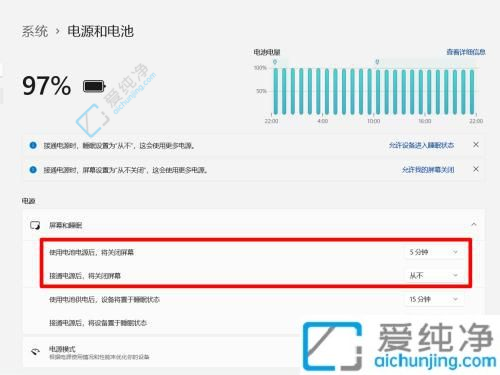
通过本文的介绍,我们了解到在Windows 11系统中设置自动锁屏时间是非常简单的,只需几个简单的步骤即可实现。无论是通过Windows 11系统的设置菜单,还是使用注册表编辑器,都可以轻松地设置自动锁屏时间。
| 留言与评论(共有 条评论) |